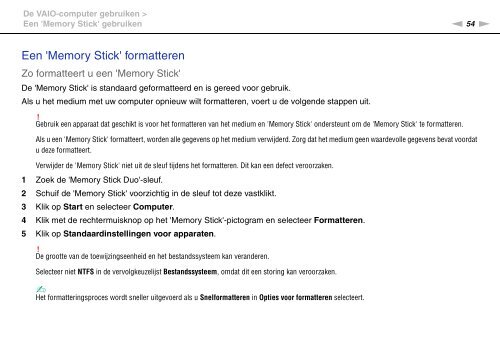Sony VPCZ13M9E - VPCZ13M9E Mode d'emploi Néerlandais
Sony VPCZ13M9E - VPCZ13M9E Mode d'emploi Néerlandais
Sony VPCZ13M9E - VPCZ13M9E Mode d'emploi Néerlandais
You also want an ePaper? Increase the reach of your titles
YUMPU automatically turns print PDFs into web optimized ePapers that Google loves.
De VAIO-computer gebruiken ><br />
Een 'Memory Stick' gebruiken<br />
n 54<br />
N<br />
Een 'Memory Stick' formatteren<br />
Zo formatteert u een 'Memory Stick'<br />
De 'Memory Stick' is standaard geformatteerd en is gereed voor gebruik.<br />
Als u het medium met uw computer opnieuw wilt formatteren, voert u de volgende stappen uit.<br />
!<br />
Gebruik een apparaat dat geschikt is voor het formatteren van het medium en 'Memory Stick' ondersteunt om de 'Memory Stick' te formatteren.<br />
Als u een 'Memory Stick' formatteert, worden alle gegevens op het medium verwijderd. Zorg dat het medium geen waardevolle gegevens bevat voordat<br />
u deze formatteert.<br />
Verwijder de 'Memory Stick' niet uit de sleuf tijdens het formatteren. Dit kan een defect veroorzaken.<br />
1 Zoek de 'Memory Stick Duo'-sleuf.<br />
2 Schuif de 'Memory Stick' voorzichtig in de sleuf tot deze vastklikt.<br />
3 Klik op Start en selecteer Computer.<br />
4 Klik met de rechtermuisknop op het 'Memory Stick'-pictogram en selecteer Formatteren.<br />
5 Klik op Standaardinstellingen voor apparaten.<br />
!<br />
De grootte van de toewijzingseenheid en het bestandssysteem kan veranderen.<br />
Selecteer niet NTFS in de vervolgkeuzelijst Bestandssysteem, omdat dit een storing kan veroorzaken.<br />
✍<br />
Het formatteringsproces wordt sneller uitgevoerd als u Snelformatteren in Opties voor formatteren selecteert.